Du kan enkelt legge til eller slette en side i dokumentene med Word for Mac.
Sist oppdatert: 18.01.2018
Legge til en ny side eller et sideskift
-
Hvis du vil legge til en ny tom side eller sideskift i dokumentet, klikker du Sider på Sett inn-fanen, og deretter velger du Enten Tom side eller Sideskift.
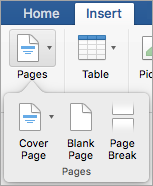
Hvis du velger Sideskift, flyttes alt etterfølgende innhold etter innsettingspunktet til neste side.
Slett en side
Du kan slette en tom side på slutten av dokumentet, eller tomme avsnitt eller sideskift, ved å vise avsnittsmerker.
-
Trykk ⌘ + 8 for å vise avsnittsmerker.
-
Hvis du vil slette tomme avsnitt, merker du avsnittsmerket og sletter det.
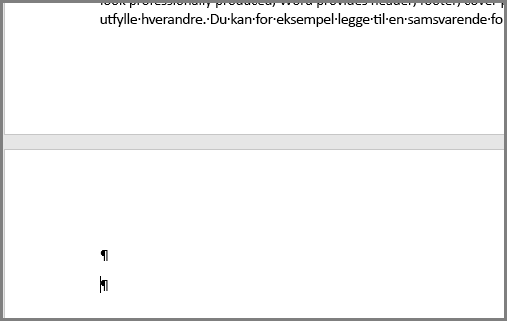
-
Hvis du vil slette manuelle sideskift, merker du sideskiftet og sletter det.
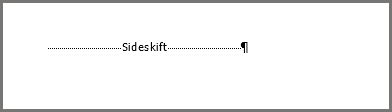
Se også
Legg til en ny side
For å legge til en ny tom side i dokumentet går du til Dokumentelementer-fanen på båndet, og under Sett inn sider klikker du Tom.
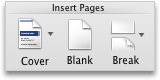
Slik setter du inn et sideskift som tvinger alt det påfølgende innholdet over på neste side:
-
Klikk i begynnelsen av avsnittet som du vil plasseres etter sideskiftet.
-
På Oppsett-fanen på båndet klikker du Skift.
-
Klikk Side for å sette inn et sideskift.
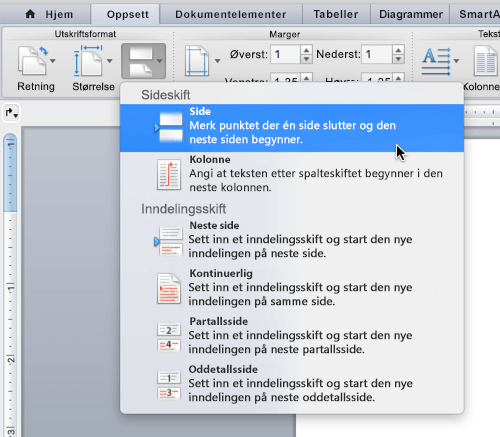
Slett en side
Obs!: Hvis du vil slette hele dokumentet, i stedet for bare én eller flere tomme sider, kan du gå til Finder, finne filen din og dra den til papirkurven. Elementene slettes ikke permanent før du tømmer papirkurven.
Den enkle måten
-
Gå til siden du vil fjerne.
-
Klikk Publiseringsoppsett på Visning-menyen.
-
På Oppsett -fanen på båndet, under Sider, klikker du Fjern
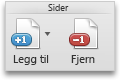
Hvis dette ikke fungerer, krever årsaken til at siden er tom nærmere undersøkelse.
Hva forårsaker den tomme siden?
Aktiver avsnittsmerker for å se hva som forårsaker den tomme siden ved å klikke Vis alle tegn som ikke skrives 
Overflødige avsnitt
Hvis du har overflødige, tomme avsnitt på slutten av dokumentet, ser du tomme avsnittmerker (¶) på den tomme siden. Merker dem og fjern dem så ved å trykke Delete-tasten på tastaturet.
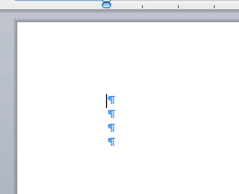
Manuelt sideskift
Hvis den tomme siden er resultatet av et manuelt sideskift, kan du merke sideskiftet og trykke Delete-tasten for å fjerne det.

Dette er også en av de vanligste årsakene til en uønsket tom side midt i et dokument.
Inndelingsskift
Inndelingsskift ved ny side, oddetallside og partallside kan opprette en ny side i Word. Hvis den tomme siden finnes på slutten av dokumentet og du har et inndelingsskift der, merker du inndelingsskiftet og trykker Delete for å fjerne det. Dette vil fjerne den tomme siden.

Forsiktig!: Hvis et inndelingsskift forårsaker en tom side midt i et dokument, kan det føre til problemer med formateringen hvis du fjerner inndelingsskiftet. Hvis du hadde tenkt å bruke en annen formatering på innholdet som følger etter dette punktet, beholder du inndelingsskiftet. Dette inndelingsskiftet skal ikke slettes, da dette vil medføre at sidene før inndelingsskiftet får samme formatering som sidene etter inndelingsskiftet. Du kan imidlertid endre inndelingsskiftet til et fortløpende inndelingsskift, noe som vil bevare formateringsendringene uten å sette inn en tom side.
Slik endrer du inndelingsskiftet til et fortløpende inndelingsskift:
-
Klikk siden ETTER inndelingsskiftet du vil endre.
-
Klikk Format-menyen og deretter Dokument.
-
I dokumentdialogboksen endrer du Inndelingsstart til Kontinuerlig.
-
Klikk OK.
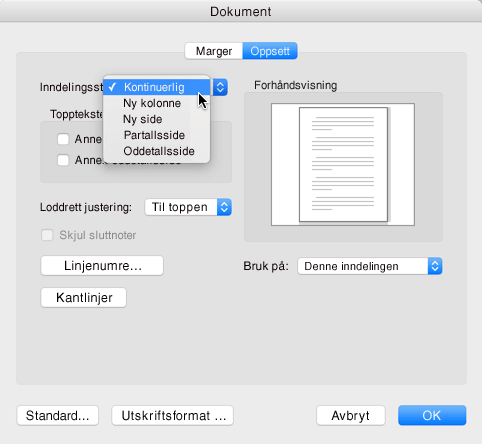
Tabell på slutten av dokumentet
Hvis du fortsatt har en uønsket tom side på slutten av dokumentet, er det sannsynlig at den forrige siden har en tabell som går helt til bunnen av siden. Word krever et tomt avsnitt etter tabellen, og hvis tabellen går helt til bunnen av siden, vil det tomme avsnittet bli overført til neste side. Du kan ikke slette dette tomme avsnittmerket.
Obs!: Mange CV-maler er formatert med helsides tabeller.
Den enkleste måten å løse dette problemet på, er ganske enkelt å skjule det tomme avsnittet på slutten av dokumentet.
-
Velg avsnittmerket på den overflødige siden.
-
Klikk Format-menyen.
-
Klikk Skrift-elementet i menyen.
-
Klikk Skjul-avmerkingsboksen
-
Klikk OK.
-
Klikk Vis alle tegn som ikke skrives

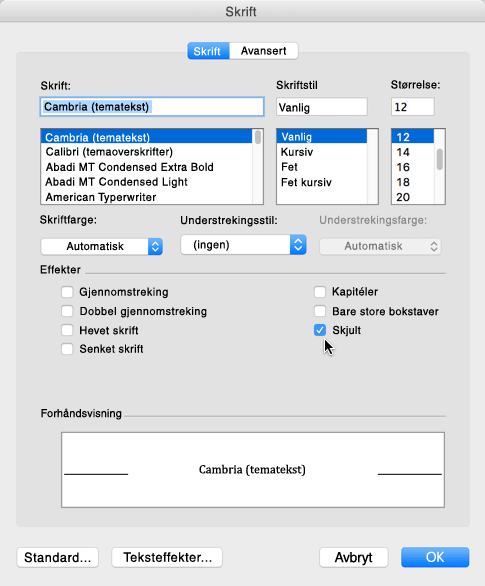
Den uønskede siden skal forsvinne.
Hjelp oss med å forbedre Word for Mac
Vi vil gjerne høre forslagene dine om hvordan vi kan forbedre Word. Hvis du vil vite mer om hvordan du deler tilbakemeldinger, kan du se Hvordan gi tilbakemelding på Microsoft Office.










